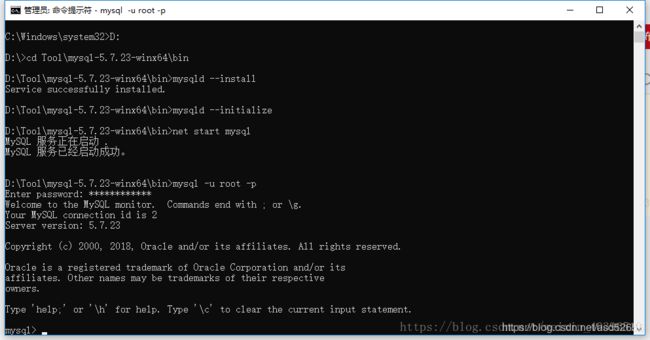mysql下载与安装以及遇到的问题
1:下载MySql
官网下载地址:https://dev.mysql.com/downloads/mysql/
选择对应的下载文件。(我电脑是64位,所以这下载的是64位的下载文件)
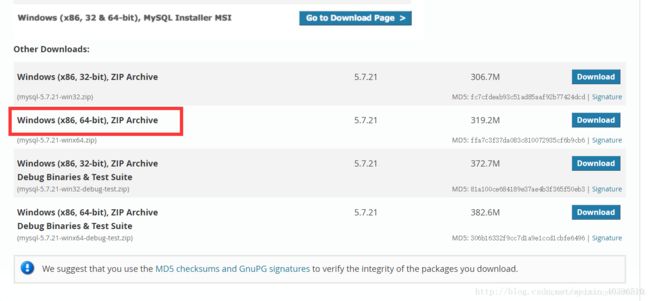
2:安装MySql
打开下载文件解压到指定文件目录。(我这里解压目录为D:\mysql-5.7.21-winx64)
打开解压后的MySql文件在根目录下创建my.ini (mysql配置文件)
my.ini文件内容如下:
(建议直接复制粘贴下面文件)
这里需要将basedir 与 datadir 路径改成mysql的解压路径
[mysql]
# 设置mysql客户端默认字符集
default-character-set=utf8
[mysqld]
#设置3306端口
port = 3306
# 设置mysql的安装目录
basedir=D:\mysql-5.7.21-winx64
# 设置mysql数据库的数据的存放目录
datadir=D:\mysql-5.7.21-winx64\data
# 允许最大连接数
max_connections=200
# 服务端使用的字符集默认为8比特编码的latin1字符集
character-set-server=utf8
# 创建新表时将使用的默认存储引擎
default-storage-engine=INNODB
找到CMD命令提示符,右键以管理员身份运行
进入mysql子目录bin
依次输入:mysqld --install (安装) mysqld --initialize (初始化)net start mysql(运行)
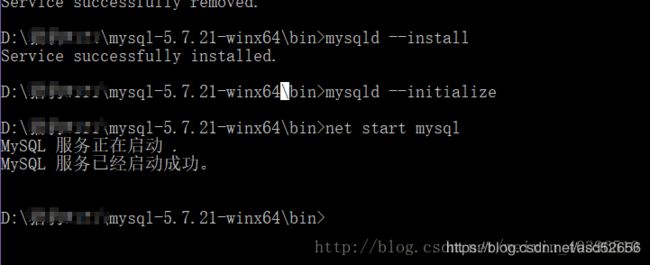
3:设置MySql登录密码
早在之前几个版本mysql root账户的默认密码就不是空了,如果用空密码登录一定会报错。
mysql安装完成后打开mysql安装目录里面的data文件夹, 里面有个.err文件,用记事本打开,可以看到里面有行
A temporary password is generated for root@localhost: xxxxxxxx
localhost:后面的就是默认密码,复制这个密码即可登录,
登录成功后必须重设密码,否则会一直提示下面这行错误。
You must reset your password using ALTER USER statement before executing this statement.
执行下面命令重设密码,就可以正常使用了。可以参考下面的截图。
SET PASSWORD = PASSWORD(‘NEW PASSWORD’)
mysql8 要用SET PASSWORD = ‘auth_string’;
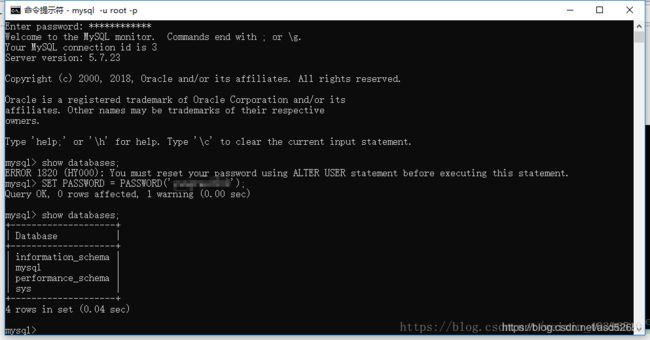
问题:
安装mysql Install/Remove of the Service Denied!错误的解决办法
在windos 的cmd下安装mysql
在mysql的bin目录下面执行: mysqld --install
报错:
信息如下:
Install/Remove of the Service Denied
解决办法:
打开cmd.exe程序的时候选择“用管理员身份打开”
解决Navicat for MySQL 连接 Mysql 8.0.11 出现1251- Client does not support authentication protocol 错误
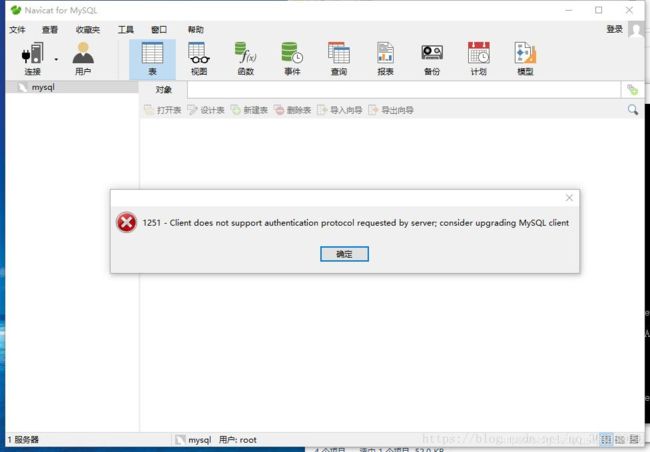
上网搜索解决方案,网上说出现这种情况的原因是:mysql8 之前的版本中加密规则是mysql_native_password,而在mysql8之后,加密规则是caching_sha2_password,
解决问题方法有两种:
方法1.升级navicat驱动;
方法2.把mysql用户登录密码加密规则还原成mysql_native_password.
这里采用方法2解决,具体操作步骤如下:
1.打开命令行小黑屏,进入MySQL的bin目录,然后输入mysql -u root -p,输入密码
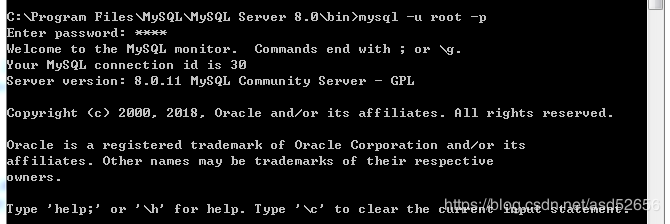
2.然后输入
ALTER USER ‘root’@‘localhost’ IDENTIFIED BY ‘password’ PASSWORD EXPIRE NEVER; #修改加密规则 (这行我没有写,不过貌似也可以)
ALTER USER ‘root’@‘localhost’ IDENTIFIED WITH mysql_native_password BY ‘password’; #更新一下用户的密码
FLUSH PRIVILEGES; #刷新权限

3.输入刚刚修改的密码,再次测试连接,惊喜地发现连接成功
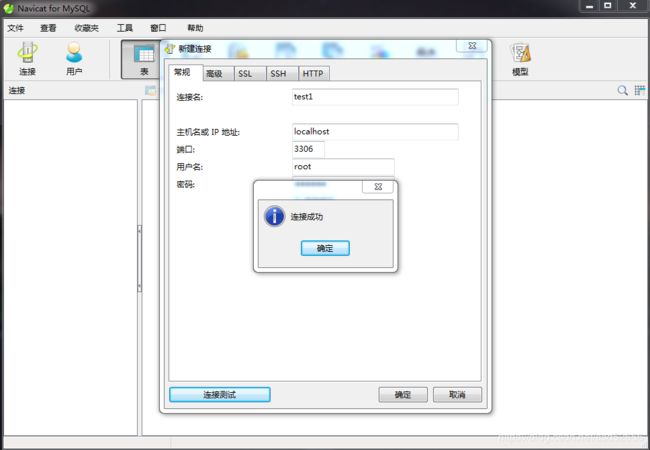
本文转载自以下三个网站:https://blog.csdn.net/seventopalsy/article/details/80195246
https://blog.csdn.net/lxpbs8851/article/details/14161935
https://blog.csdn.net/weixin_40396510/article/details/79277731